Google Chromeをもっと快適に、効率的に使いたいと思いませんか?
今回はあまり知られていないGoogle Chromeのショートカットを紹介します。
Google Chromeのショートカットを活用すれば調べ物やネットサーフィンが捗ること間違いありません!
特にこの記事ではGoogle Chromeのショートカットを使いこなしていただくために、ショートカットを場面別で3つに分類して紹介しています。
1.調べものに便利なタブ操作系ショートカット
まずはタブを操作する際に便利なショートカットです。
新たにウィンドウを開く際に、Chromeの+アイコンをクリックしていませんか。
これらのショートカットを覚えれば同時に複数のものを調べたいときにとても便利です。
| [CTRL]+[N] | 新しいウィンドウを開く |
| [CTRL]+[T] | 新しいタブを開く |
| [CTRL]+[TAB] | 次のタブへ移動 |
| [CTRL]+[W] | 現在開いているタブを閉じる |
| [ALT]+[F]後に[X | Chromeを終了 |
みなさんは調べものに夢中になりすぎて、気が付いたらタブがこのような状況になったことはありませんか?
ひとつひとつ×アイコンをクリックするのは手間ですし、誤って必要なタブも消してしまったなんて経験も…

こんな時でも、先ほど紹介した[CTRL] + [W]を使用すれば、現在開いているタブを一瞬で削除することができます!
また、誤ってタブを消してしまった際は、[CTRL] + [SHIFT] + [T]を使用すれば、閉じたタブを復元することができますよ!
2.ネットサーフィンに便利なページ操作系ショートカット
次にネットサーフィンに使える便利なショートカットを紹介します。
ブックマークの追加などの操作もショートカットで行うことができます。
| [SPACE] | ページを1画面ずつ下へスクロール |
| [Shift]+[SPACE] | ページを1画面ずつ上へスクロール |
| [Alt]+[HOME] | ホーム(初期画面)へ移動 |
| [HOME] | ページの先頭へ移動 |
| [END] | ページの最後へ移動 |
| [CTRL]+[R] または [F5] | 再読み込み(更新) |
| Ctrl+D | ブックマークの追加 |
| Ctrl+L command+L | アドレスバーにカーソルを表示 |
中でも[CTRL] + [D]は、気になったページを瞬時にお気に入り登録できるのでおすすめです。
他にも、あまり知られていない[CTRL] + [L]は、瞬時にアドレスバーに移動できるので、次に検索したいキーワードを入力してEnterを押せば、効率的にGoogle検索することができます。
3.マウスを使用するショートカット
最後にマウスと合わせて使用するショートカットを紹介します。
いつもマウスを使っている方にはこちらの方が簡単な操作もあります。
| [CTRL]+クリック | リンクを新しいバックグラウンド タブで開く |
| [CTRL]+[SHIFT]+クリック | リンクを新しいタブで開く |
| [SHIFT]+マウスホイール | ページを水平方向にスクロール |
| [SHIFT]+クリック | リンクを新しいウィンドウで開く |
| [CTRL]+マウスホイールで上スクロール | ページを拡大 |
| [CTRL]+マウスホイールで下スクロール | ページを縮小 |
この中でオススメしたいのが、[CTRL] + クリックです。
これはページのリンク先を開く際にのみ使用できます。調べものをしているときに「リンク先は後で読みたいから、別のタブで開いておこう」と思うときがありませんか。
そんな場合は、リンクを[CTRL] + クリックすることでバックグラウンドタブとして開いておくことで、後で忘れずに確認することができます。
4.まとめ
今回は、特におすすめのGoogle Chromeのショートカットを紹介しました。
これらのショートカットを覚えることによってExcelやWordのショートカットのようにブラウジングを効率よく行うことができます。
また紹介しているショートカットはほんの一部なので、「もっと沢山のショートカットを知りたい」という方は、下記のリンクで調べてみてください。
Chrome の操作に便利なキーボード ショートカットを紹介します。
Windows と Linux
タブとウィンドウの…
作業をサクサク進めるために、今回紹介したようなショートカットは積極的に活用していきましょう。
他にもChromebookを購入したら、はじめにするべき10の設定などを紹介していますので読んでみてください!
Chromebookは、ChromeブラウザとAndroid,Linuxアプリが利用できるノートパソコンです。
高機能なスペックや、ゴリゴリのの動画編集などを必要としない教育現場やライトユーザ向けに、安価で使いやすいPCとして広まりつ[…]
The post 【厳選】Google Chromeのショートカット3選 first appeared on ChromeWith.